아이폰의 기본 브라우저인 사파리(Safari)를 이용해 웹사이트를 이용할 때 특정 웹사이트의 폰트 크기 때문에 가독성이 떨어지는 경우 화면을 확대해서 보게 됩니다. 또한 이와 반대로 글자가 커서 한 화면에 더 많은 글을 보기 위해서 축소를 할 수도 있는데요.
이렇게 사파리 화면을 확대 또는 축소해서 웹사이트를 볼 때 다음에 접속했을 때도 이전에 설정했던 화면 비율을 고정하면 추가적인 설정 없이 이전과 같은 환경에서 편하게 웹사이트를 이용할 수 있습니다.
일반적으로 사파리 화면을 확대, 축소할 때 손가락 두 개를 벌리거나 오므려서 화면 크기를 조절할텐데요.
확대, 축소한 웹페이지 화면을 고정하려면 사파리의 옵션을 활용하면 됩니다.
목차
사파리 웹페이지 확대, 축소 고정하기
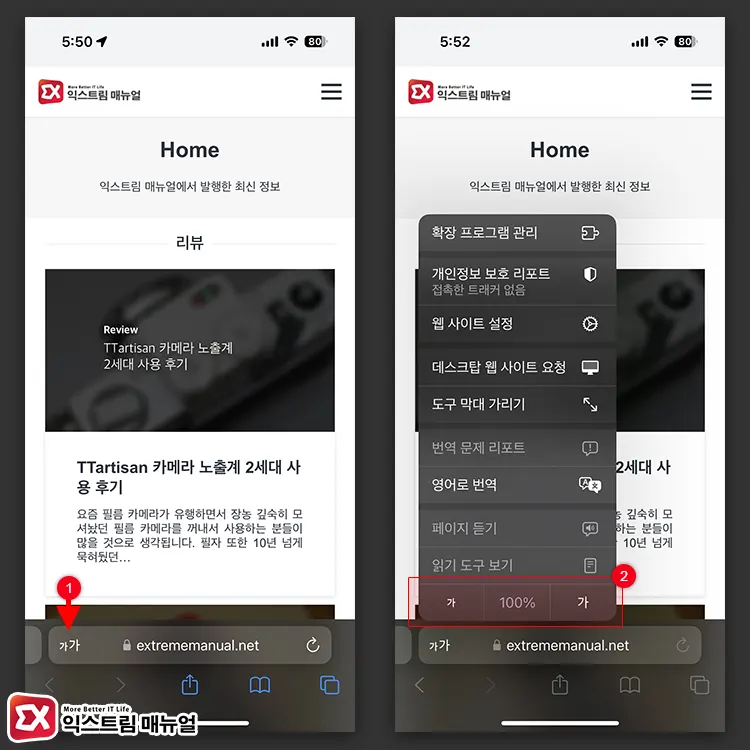
- Safari를 실행한 다음 웹사이트에 접속합니다.
- 주소 상자 왼쪽의 ‘가’ 아이콘을 터치합니다.
- 사이트 옵션 하단의 텍스트 아이콘을 터치해서 웹사이트를 확대하거나 축소합니다.
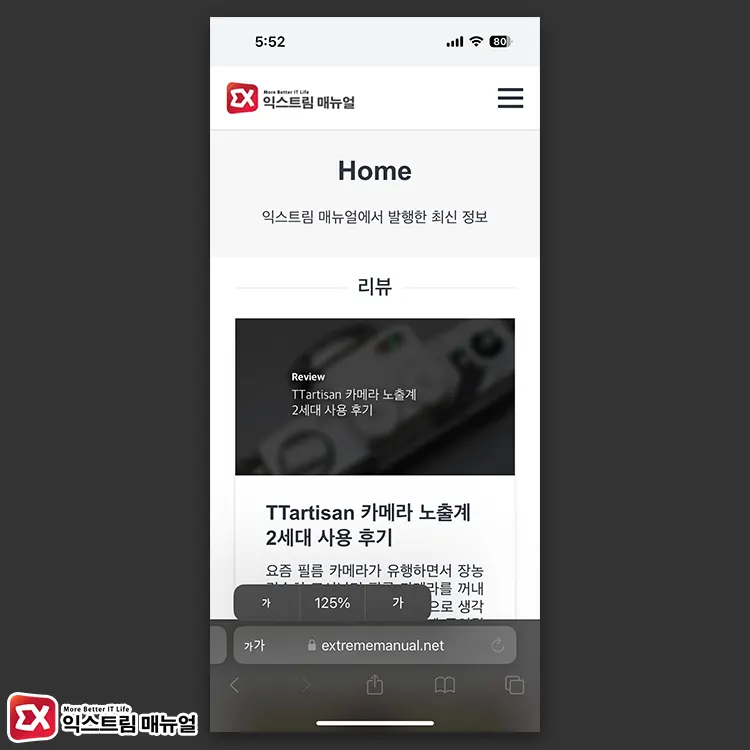
- 화면 설정을 마치면 해당 사이트의 웹페이지는 화면 크기가 고정되어 창을 닫고 다음에 접속했을 때도 확대, 축소 설정이 고정됩니다.
사파리 확대, 축소 고정 설정 삭제하기
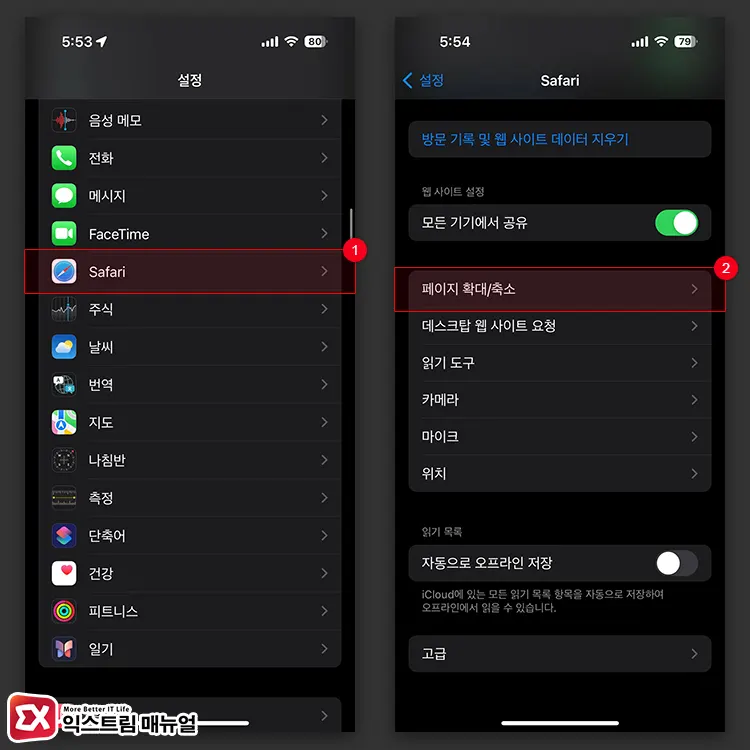
- iPhone 설정 > Safari > 페이지 확대/축소로 이동합니다.
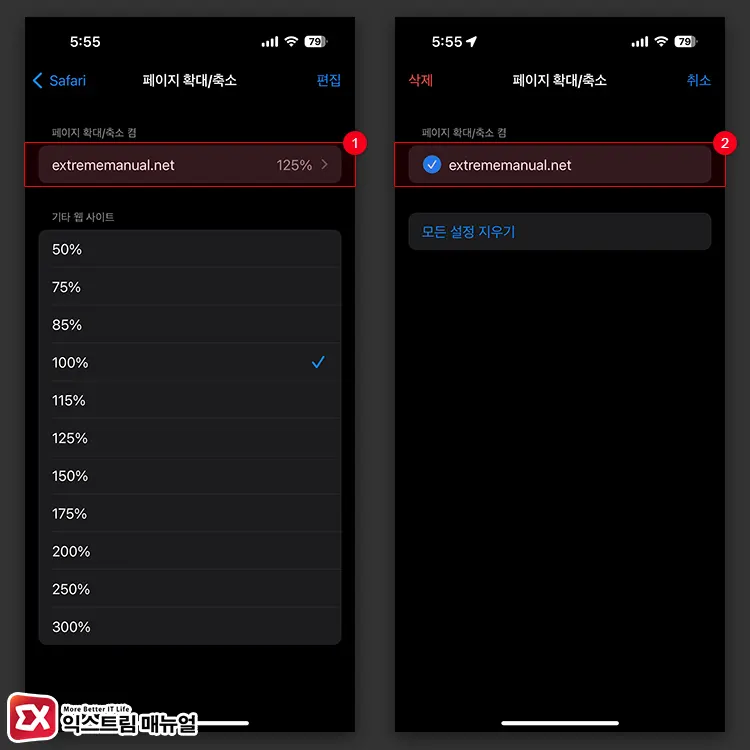
- 페이지 확대/축소 켬 항목에서 웹사이트를 선택합니다.
- 고정된 화면 크기를 삭제하려면 도메인을 선택 후 삭제합니다.
화면 크기를 조절한 웹사이트를 접속해서 크기를 고정하는 것과 같은 방법으로 다시 되돌릴 수 있지만 여러 웹사이트에서 설정한 화면 확대, 축소 설정을 한번에 삭제하고 싶을 때 위 방법을 사용하면 됩니다.
사파리 모든 사이트 확대, 축소 설정하기
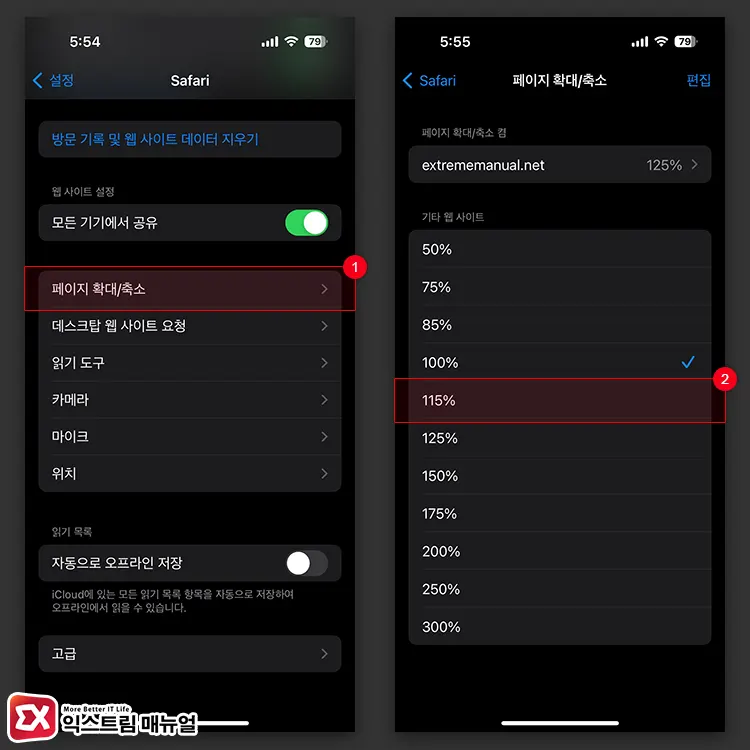
사파리에서 여는 모든 웹페이지의 화면 크기를 확대하거나 축소해서 표시하고 싶다면 iPhone 설정 > Safari > 페이지 확대/축소로 이동한 다음 기타 웹 사이트 항목의 화면 크기 퍼센트(%)를 지정합니다.
화면 크기를 지정하면 모든 사이트에 적용되어 일일히 화면을 확대하거나 축소해야 하는 불편함을 해소할 수 있습니다.


![iOS 26 How to Revert iPhone Alarm Slide to Stop to a Button iOS 26 How to Revert iPhone Alarm Slide to Stop to a Button - [iOS 26] 아이폰 알람 '밀어서 중단'을 버튼으로 되돌리는 방법](https://extrememanual.net/wp-content/uploads/2025/12/iOS-26-How-to-Revert-iPhone-Alarm-Slide-to-Stop-to-a-Button-363x204.webp)
